Kuinka käyttää läpinäkyvyyttä SVG-tiedostoihin

Opi käyttämään läpinäkyvyyttä SVG-grafiikassa Illustratorissa. Tutustu SVG-tiedostojen tulostamiseen läpinäkyvällä taustalla ja läpinäkyvyystehosteiden käyttämiseen.
Kuten monet olemassa olevat Adobe-sovellukset, Flash CS6 mahdollistaa nyt yksittäisten tekstialueiden jakamisen useiksi sarakkeiksi sekä tekstin ketjuttamisen useisiin yksittäisiin tekstiruutuihin kerralla. Tämä ominaisuus on erityisen kätevä, jos laatikon tekstimäärä on liian suuri pelkästään tälle alueelle; käyttämällä säikeitettyä tekstiä voit saada yhdestä laatikosta peräisin olevan tekstin virtaamaan eri laatikkoon muualla elokuvassasi.
Voit luoda monisarakkeisen tekstin seuraavasti:
Lisää uudessa tai olemassa olevassa tiedostossa uusi taso aikajanalle valitsemalla Lisää → Aikajana → Taso.
Valitse Työkalut-paneelista Teksti-työkalu. Varmista, että Property Inspectorin yläosassa (kentän alapuolella) oleva avattava tekstiluettelo on asetettu arvoon TLF-teksti.
Napsauta ja vedä lavaa luodaksesi tekstilaatikon, jolla on kiinteä leveys ja korkeus.
Tekstiruutuun tulee rajoitusruutu ja kahvoja kaikilla neljällä sivulla ja kulmassa.
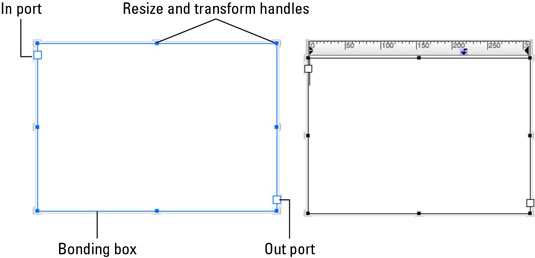
Voit säätää laatikon kokoa siirtämällä hiiren osoitinta kahvan päälle missä tahansa kulmassa tai sivulla, kunnes kaksoisnuoli tulee näkyviin. Napsauta ja vedä kahvaa muuttaaksesi laatikon kokoa.
Napsauta ruutua ja kirjoita tai liitä tekstiä ruutuun.
Saat parhaat tulokset kirjoittamalla tarpeeksi tekstiä, kunnes lopulta näet punaisen plusmerkin laatikon ulostuloportissa.
Liian paljon tekstiä kirjoittaminen kiinteän kokoiseen tekstiruutuun aiheuttaa ylityksen , joka ilmaistaan punaisella plusmerkillä tekstiruudun ulostuloportissa.
Kun Teksti-työkalu on edelleen aktiivinen, etsi ja laajenna Säiliö- ja Flow-asetukset Kiinteistötarkistuksissa.
Sinun pitäisi nähdä Sarakkeet-vaihtoehto, joka on jo asetettu arvoon 1.
Napsauta ja vedä 1:n yli asettaaksesi sen arvoksi 2, tai kaksoisnapsauta 1:tä ja kirjoita sen sijaan 2.
Tämä vaihe luo kaksi saraketta tekstiruutuun ja muotoilee tekstisi uudelleen asianmukaisesti.
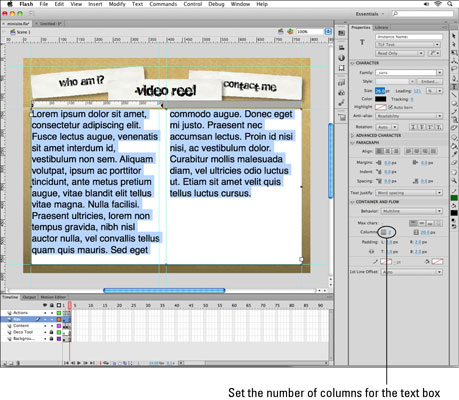
Seuraavaksi lisäät toisen tekstilaatikon ja pujotat sen ensimmäiseen niin, että teksti, joka ohittaa ensimmäisen laatikon, näkyy automaattisesti toisessa.
Napsauta samalla tasolla ja Teksti-työkalun ollessa valittuna vaihetta poistaaksesi ensimmäisen tekstiruudun valinnan ja napsauta ja vedä sitten toinen tekstiruutu jonnekin sen viereen.
Käytä rajoituslaatikon kahvoja säätääksesi tämän uuden laatikon kokoa lavalla.
Aktivoi vaihe napsauttamalla ensimmäistä tekstiruutua ja napsauta suoraan ulostuloporttia (jossa punainen plusmerkki näkyy).
Kuvake muuttuu osoittamaan, että tuot ylivuototekstiä kyseisestä laatikosta.
Vie hiiren osoitin uuden luomasi laatikon päälle ja aktivoi se napsauttamalla sitä.
Kahden laatikon väliin ilmestyy viiva, ja ylivuototeksti ensimmäisestä laatikosta jatkuu toiseen. Kaksi laatikkoa on nyt kierretty.
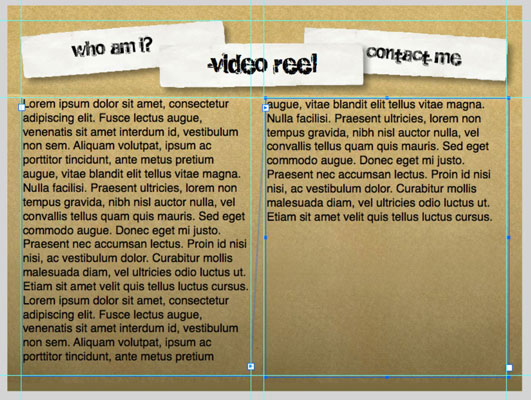
Opi käyttämään läpinäkyvyyttä SVG-grafiikassa Illustratorissa. Tutustu SVG-tiedostojen tulostamiseen läpinäkyvällä taustalla ja läpinäkyvyystehosteiden käyttämiseen.
Kun olet tuonut kuvat Adobe XD:hen, sinulla ei ole paljon muokkaushallintaa, mutta voit muuttaa kuvien kokoa ja kiertää niitä aivan kuten minkä tahansa muun muodon avulla. Voit myös pyöristää tuodun kuvan kulmia helposti kulmawidgetien avulla. Kuvien peittäminen määrittelemällä suljetun muodon […]
Kun Adobe XD -projektissasi on tekstiä, voit alkaa muuttaa tekstin ominaisuuksia. Näitä ominaisuuksia ovat Fonttiperhe, Fonttikoko, Fontin paino, Tasaus, Merkkien väli (välitys ja seuranta), Riviväli (alku), Täyttö, Reuna (viiva), Varjo (pudottava varjo) ja Taustan sumennus. Katsotaanpa, kuinka näitä ominaisuuksia käytetään. Tietoja luettavuudesta ja fontista […]
Aivan kuten Adobe Illustratorissa, Photoshop-piirustustaulut tarjoavat mahdollisuuden luoda erillisiä sivuja tai näyttöjä yhdelle asiakirjalle. Tämä voi olla erityisen hyödyllistä, jos rakennat näyttöjä mobiilisovellukselle tai pienelle esitteelle. Voit ajatella piirustustaulua erityisenä tasoryhmänä, joka on luotu Tasot-paneelin avulla. Sen […]
Monia InDesign Tools -paneelin työkaluja käytetään viivojen ja muotojen piirtämiseen sivulle, joten sinulla on useita eri tapoja luoda mielenkiintoisia piirustuksia julkaisuihisi. Voit luoda InDesignissa mitä tahansa perusmuodoista monimutkaisiin piirustuksiin sen sijaan, että joutuisit käyttämään piirustusohjelmaa, kuten […]
Tekstin kääriminen Adobe Illustrator CC:ssä ei ole aivan sama asia kuin lahjan kääriminen – se on helpompaa! Tekstin rivitys pakottaa tekstin kiertämään grafiikan ympärille, kuten tässä kuvassa. Tämä ominaisuus voi lisätä luovuutta mihin tahansa kappaleeseen. Grafiikka pakottaa tekstin kiertymään ympärilleen. Luo ensin […]
Kun suunnittelet Adobe Illustrator CC:llä, tarvitset usein muodon, jonka koko on tarkka (esimerkiksi 2 x 3 tuumaa). Kun olet luonut muodon, paras tapa muuttaa sen kokoa tarkkoihin mittoihin on käyttää tässä kuvassa näkyvää Transform-paneelia. Valitse objekti ja valitse sitten Ikkuna → Muunna muotoon […]
InDesignilla voit luoda ja muokata QR-koodigrafiikkaa. QR-koodit ovat viivakoodimuoto, johon voidaan tallentaa tietoja, kuten sanoja, numeroita, URL-osoitteita tai muita tietoja. Käyttäjä skannaa QR-koodin kamerallaan ja ohjelmistollaan laitteella, kuten älypuhelimella, ja ohjelmisto hyödyntää […]
Saattaa olla hetkiä, jolloin tarvitset uuden kuvan näyttääksesi vanhalta. Photoshop CS6 tarjoaa sinut. Mustavalkokuvaus on uudempi ilmiö kuin uskotkaan. Dagerrotypioissa ja muissa varhaisissa valokuvissa oli usein ruskehtava tai sinertävä sävy. Voit luoda omia seepiasävyisiä mestariteoksia. Sävytetyt kuvat voivat luoda […]
Adobe Creative Suite 5 (Adobe CS5) Illustratorin Live Paint -ominaisuuden avulla voit luoda haluamasi kuvan ja täyttää alueet väreillä. Live Paint -ämpäri tunnistaa automaattisesti alueet, jotka koostuvat itsenäisistä risteävistä poluista ja täyttää ne vastaavasti. Maali tietyllä alueella pysyy elävänä ja virtaa automaattisesti, jos […]







